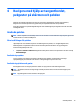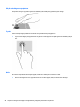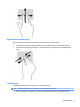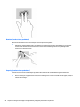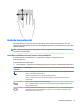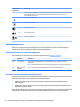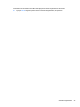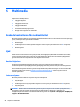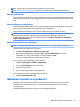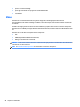User Guide - Windows 7
Table Of Contents
- Välkommen
- Lära känna datorn
- Ansluta datorn till ett nätverk
- Ansluta datorn till ett trådlöst nätverk
- Ansluta datorn till ett trådbundet nätverk
- Navigera med hjälp av tangentbordet, pekgester på skärmen och pekdon
- Multimedia
- Använda kontrollerna för medieaktivitet
- Ljud
- Webbkamera (endast vissa produkter)
- Video
- VGA
- HDMI
- Konfigurera ljudet för HDMI
- Ansluta en USB typ-C-port (Thunderbolt-3-förberedd)
- Intel Wireless Display (endast vissa produkter)
- Identifiera och ansluta till kabelanslutna bildskärmar med MultiStream Transport
- Identifiera och ansluta till Miracast-kompatibla trådlösa skärmar (endast vissa AMD-modeller)
- Identifiera och ansluta till Miracast-kompatibla trådlösa bildskärmar (endast vissa Intel-modeller)
- Energihantering
- Stänga av datorn
- Ställa in energialternativ
- Använda energibesparande lägen
- Använda batteriström
- Använda nätström
- Uppdatera ditt programvaruinnehåll med Intel Smart Connect-teknik (endast vissa produkter)
- Växlingsbar grafik/dubbel grafik (endast vissa produkter)
- Externa kort och enheter
- Enheter
- Säkerhet
- Skydda datorn
- Använda lösenord
- Använda antivirusprogram
- Använda brandväggsprogramvara
- Installera viktiga säkerhetsuppdateringar
- Använda HP Client Security (endast vissa produkter)
- Använda HP Touchpoint Manager (endast vissa produkter)
- Installera en säkerhetskabel (tillval)
- Använda fingeravtrycksläsaren (endast vissa produkter)
- Underhåll
- Säkerhetskopiering och återställning
- Computer Setup (BIOS), TPM och HP Sure Start
- Använda HP PC Hardware Diagnostics (UEFI)
- Support
- Specifikationer
- Hjälpmedel
- Resa med eller transportera datorn
- Felsökning
- Felsökningsresurser
- Lösa problem
- Det går inte att starta datorn
- Datorskärmen är svart
- Programvaran fungerar inte som den ska
- Datorn är på men ger ingen respons
- Datorn är ovanligt varm
- En extern enhet fungerar inte
- Den trådlösa nätverksanslutningen fungerar inte
- Skivan spelas inte
- Filmen visas inte på den externa bildskärmen
- Processen med att bränna en skiva startar inte eller avstannar innan den är klar
- Elektrostatisk urladdning
- Index
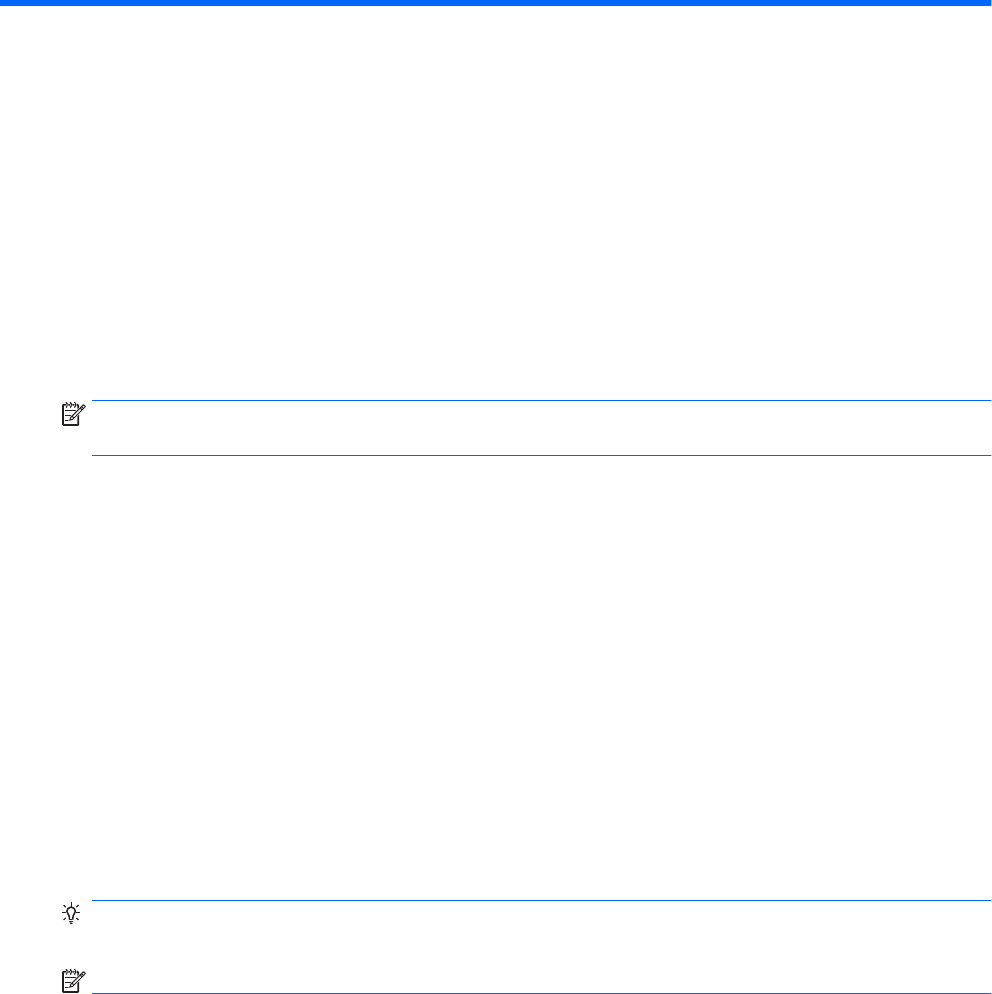
4 Navigera med hjälp av tangentbordet,
pekgester på skärmen och pekdon
Förutom att använda tangentbord och mus kan du navigera med pekgester (endast vissa produkter).
Pekgester kan användas på datorns styrplatta eller på en pekskärm (endast vissa produkter).
Vissa datormodeller har specika åtgärdstangenter eller snabbtangenter på tangentbordet som man utför
rutinåtgärder med.
Använda pekdon
OBS! Utöver de pekdon som medföljer datorn kan du använda en extern USB-mus (köps separat) genom att
ansluta den till en av datorns USB-portar.
Göra inställningar för pekdon
I Egenskaper för mus i Windows anpassar du inställningarna för pekdon, t.ex. knappkongurationen,
klickhastigheten och pekaralternativen. Du kan också titta på demonstrationer av styrplattegester.
Så här når du Egenskaper för mus:
●
Välj Start > Enheter och skrivare. Högerklicka sedan på den enhet som representerar din dator och välj
Musinställningar.
Använda styrspaken
Tryck styrspaken i den riktning som pekaren ska yttas över skärmen. Använd vänster och höger
styrspaksknappar på samma sätt som vänster- och högerknapparna på en extern mus.
Använda styrplattan och gester
Med styrplattan kan du navigera på datorns skärm och styra pekaren med enkla ngerrörelser.
TIPS: Styrplattans vänstra och högra knapp används på samma sätt som motsvarande knappar på en
extern mus.
OBS! Styrplattegester kan inte användas i alla program.
Använda pekdon 19